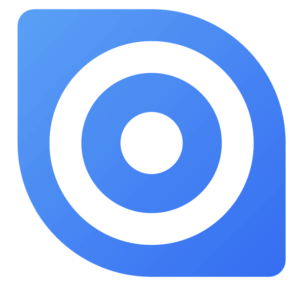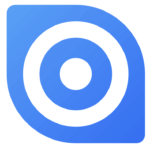TapFormsでレイアウトを変えてデータを表示するときのようなタブがninoxでも出来ると便利ですね。
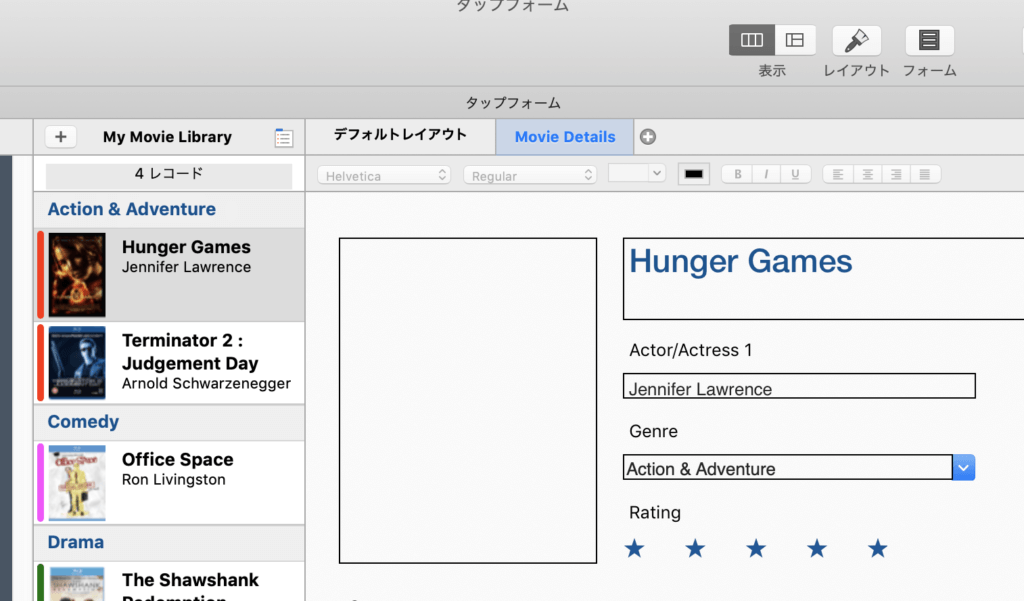
ninoxでタブを作る方法を探ってみましょう。
下のスクリーンショットのでは、「Products」と「Documents」「Admin」の
三つのタブが見えています。
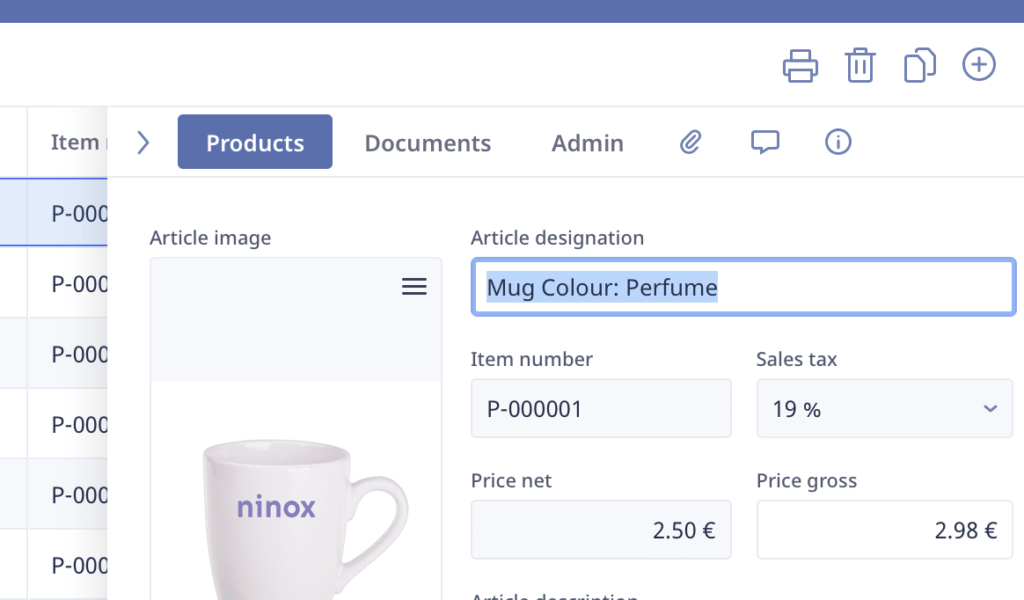
こういうタブを作るにはどうすればいいのか探ってみました。
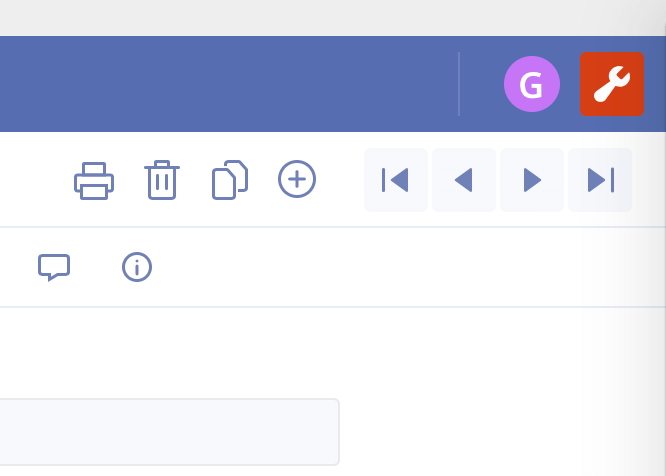
右上のレンチアイコンをクリックして赤くします
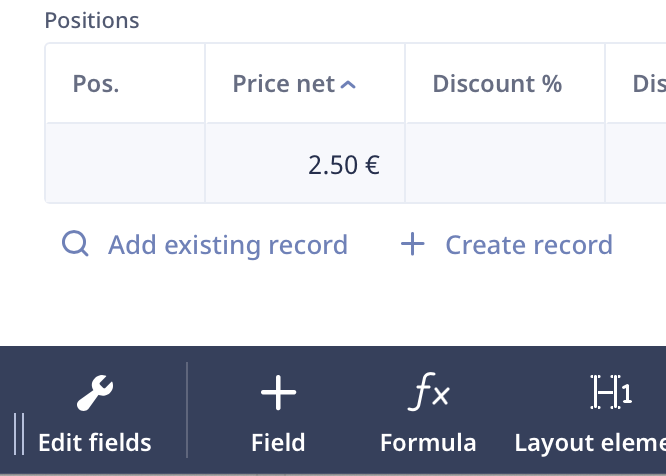
左下の「Edit fields」をクリックします
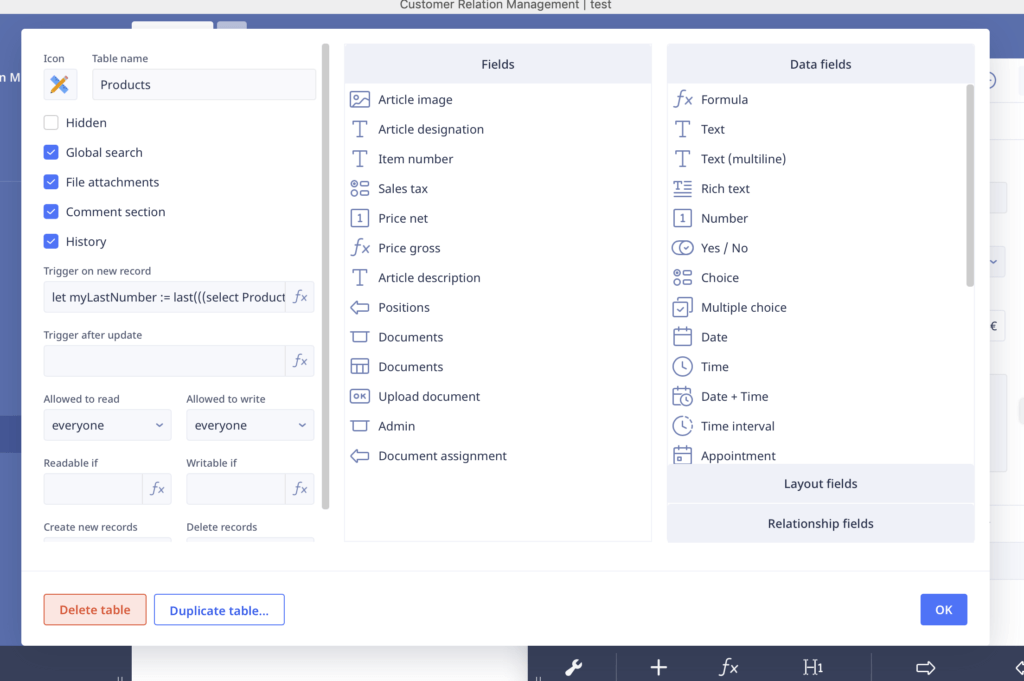
フォームを組み立てるウィンドウが開きます。注目は右半分。
下の方にある「Layout field」の部分をクリックすると
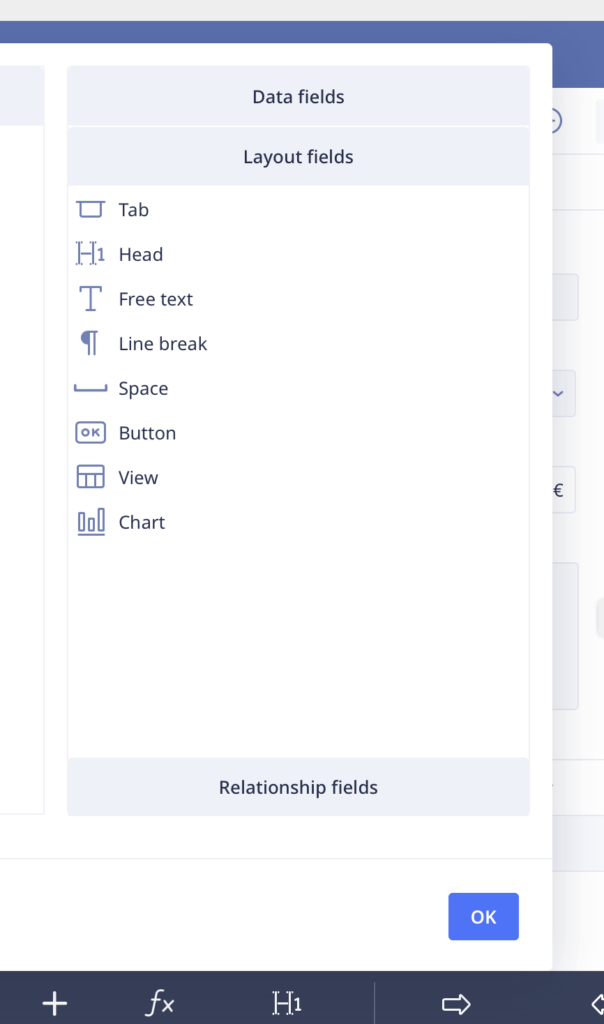
このように。Tab Head FreeText Spaceなどのパーツが見えています。
これらを左のカラムにドラックすることで、パーツを追加することが出来るようです。
ひとつ上のスクリーンショットを見てみますと、Fieldsカラムの下に「Documents」と「Admin」のタブパーツがありますね。そのタブパーツの下にあるパーツがそのタブで表示される部品になります。
このとき、一度使ってしまったものは次のタブの下に再配置することが出来ないようです。そこで、たとえば画像をどちらのタブでも使いたいというときは「Formula」フィールドを配置して、その中に画像をリレーションして表示させることが出来ます。
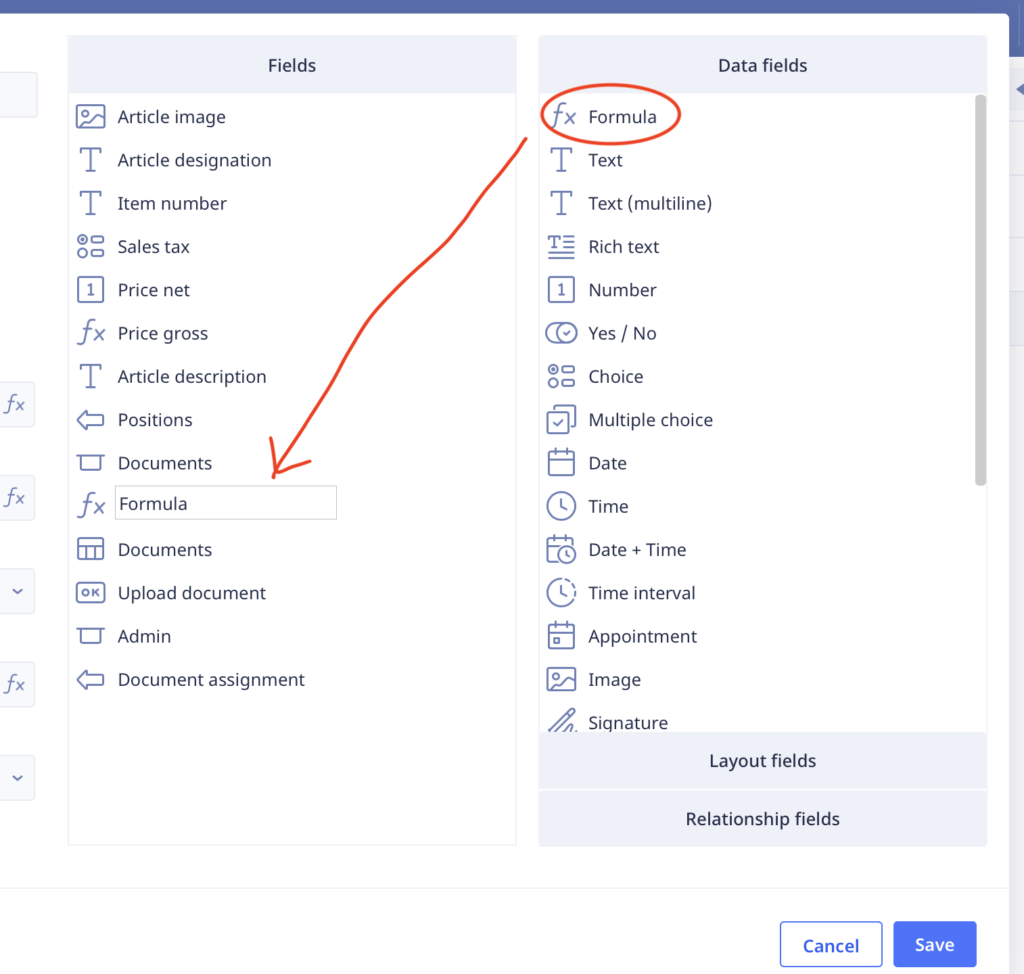
配置した「Formula」フィールドをクリックして編集ウィンドを開きます。下にある選択肢の中から画像をドラッグします。右上の「save」ボタンをクリックするのを忘れないでください。
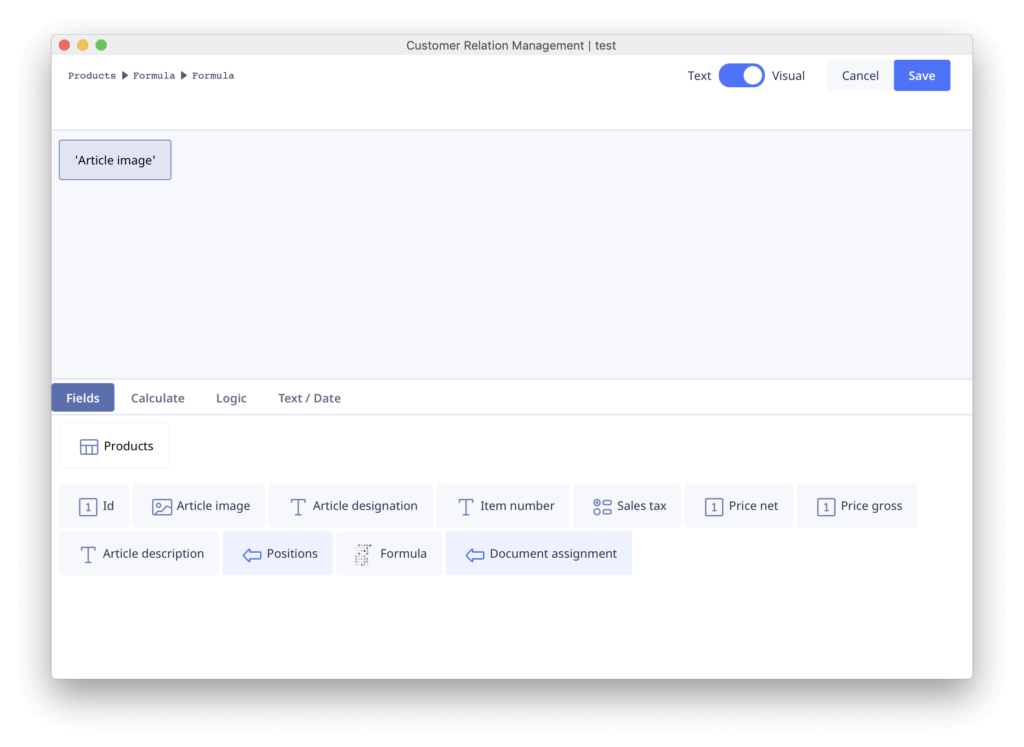
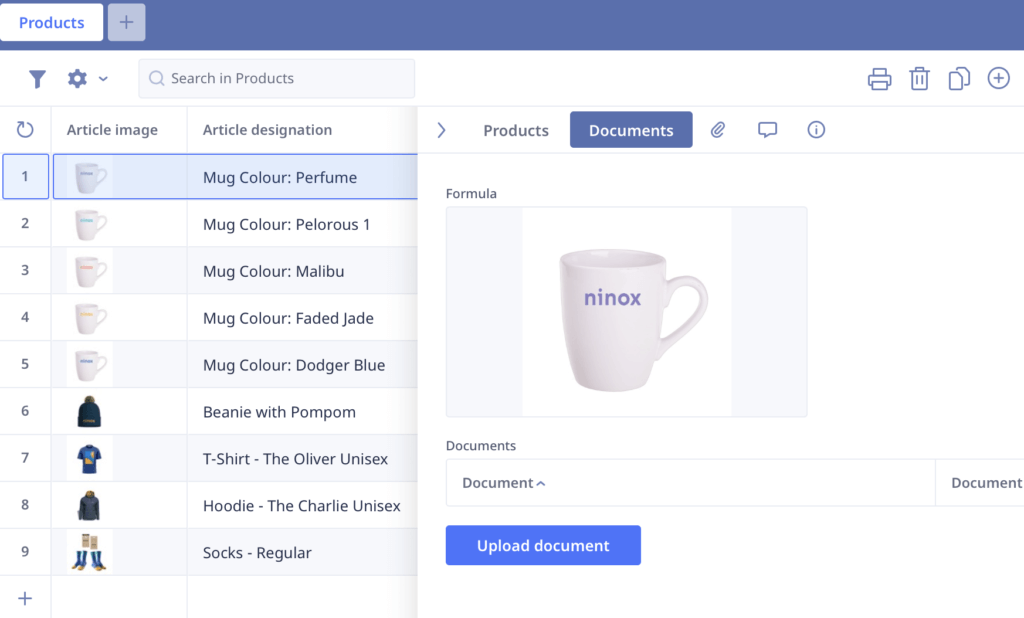
二つ目のタブでも画像が表示されました。これはフィールドを少し大きく広げて画像が大きくなるように調整してあります。この様に「Formula」フィールドは計算式を入れるモノと言うよりはいろいろなものを表示するための万能フィールドであると言えますね。